映泰主板怎麼開啟TPM2.0 映泰主板開啟TPM教程(附帶bios設置)
微軟公佈瞭在電腦上安裝 Windows 11 的基本要求,在win11最低要求是提示,電腦必須滿足 TPM 2.0,並開需要開啟TPM 才能正常安裝windows11系統,有很多映泰主板的用戶問我,我想安裝win11系統,但不知道映泰主板怎麼開啟tpm功能呢?下面小編就給大傢詳細介紹一下映泰主板開啟tpm功能的方法。
TPM是什麼?
TPM其實就是可信平臺模塊,英文全稱Trusted Platform Module,是一項安全密碼處理器的國際標準。TPM最新的版本是2.0,也就是Win11運行所要求的版本。通常來說,TPM都有單獨的芯片,集成在主板上。
如何確認你需要不需要開啟TPM?
許多 Windows 粉絲很失望,他們將無法將現有的 PC 或筆記本電腦升級到 Windows 11,原因是不符合硬件標準。在有些電腦默認己經開啟瞭TPM功能,所以不需要任何操作即可安裝windows11系統。那怎麼確認電腦需要不需要TPM安裝windows11系統呢?可以通過微軟官方“電腦健康狀況檢測”工具來檢測是否達到安裝windows11的要求。
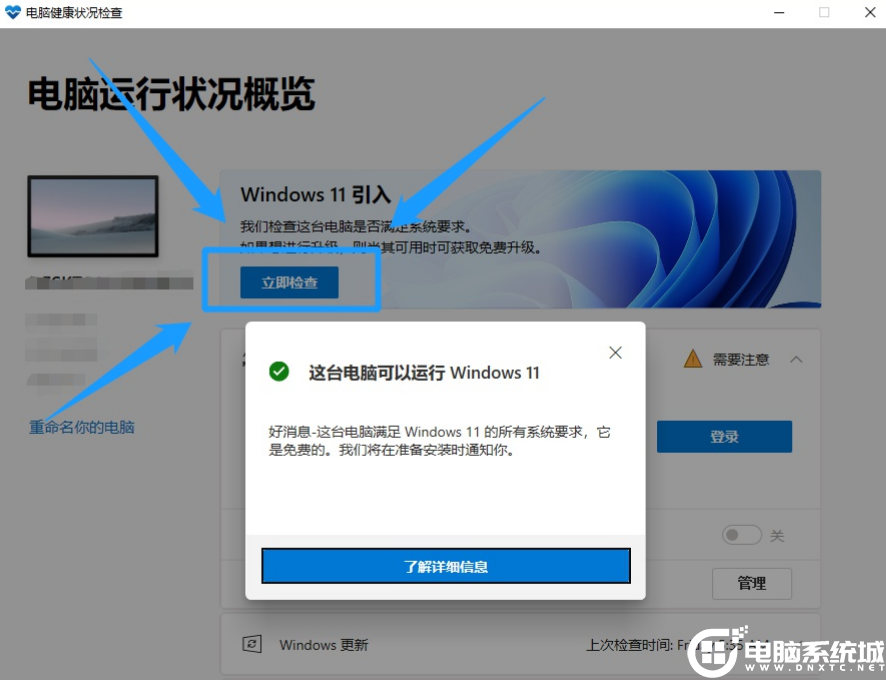
如果電腦提示沒問題,那麼後續直接安裝win11,如果提示該電腦不支持安裝win11,那麼就要進行下一步,需要開啟TPM。
相關推薦:
華碩主板怎麼開啟TPM 華碩主板開啟TPM2.0教程
微星主板怎麼開啟TPM 微星主板開啟TPM2.0教程
技嘉主板怎麼開啟TPM 技嘉主板開啟TPM2.0教程
映泰主板開啟TPM步驟:
1、重啟電腦,啟動時反復敲擊鍵盤上Del鍵以進入BIOS,如圖所示:

2、點擊“Advanced(高級模式)”或按F7,如圖所示:

3、找到“Advanced(高級)”選項卡;如圖所示:

4、進入“Trusted Computing(可信賴計算)”,如圖所示:

5、把“Security Device Support(安全設備支持)”設置為“Enabled(啟用),代表開啟tpm2.0,如圖所示:
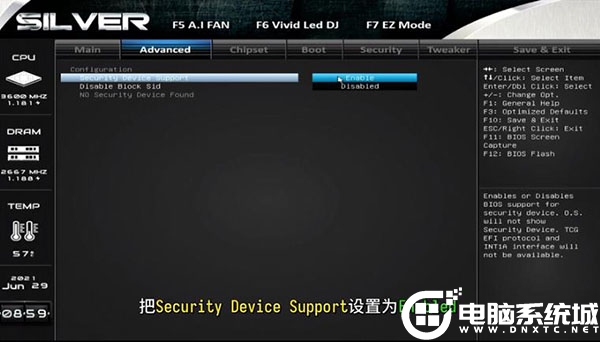
6、按下F10鍵保存退出即可;如圖所示:
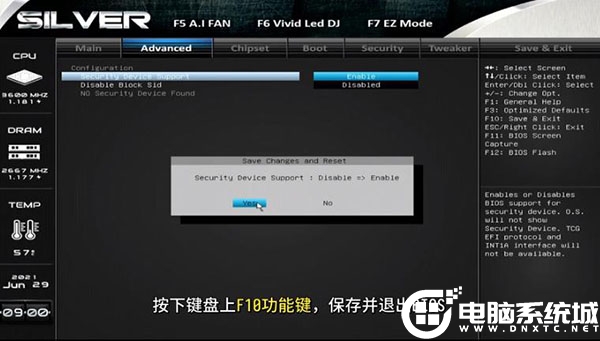
閱讀更多:
- 安裝Win11出現“The PC must support TPM 2.0”解決方法
- TPM和PTT是什麼? tpm與ptt區別分析介紹
- TPM2.0怎麼開?裝win11開啟TPM2.0教程(附各bios開啟TPM步驟)
- 魯大師Win11更新小助手檢測提示:"TPM未啟用"解決方法
- TPM2.0是什麼意思?各主板如何開啟TPM2.0(解決安裝win11系統問題)